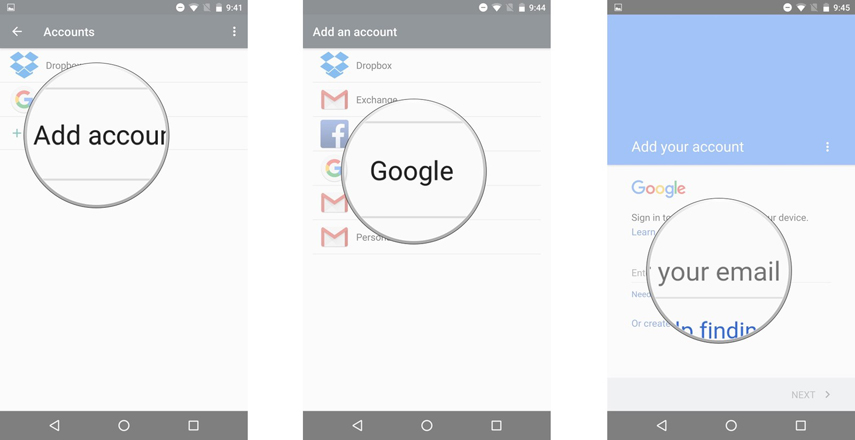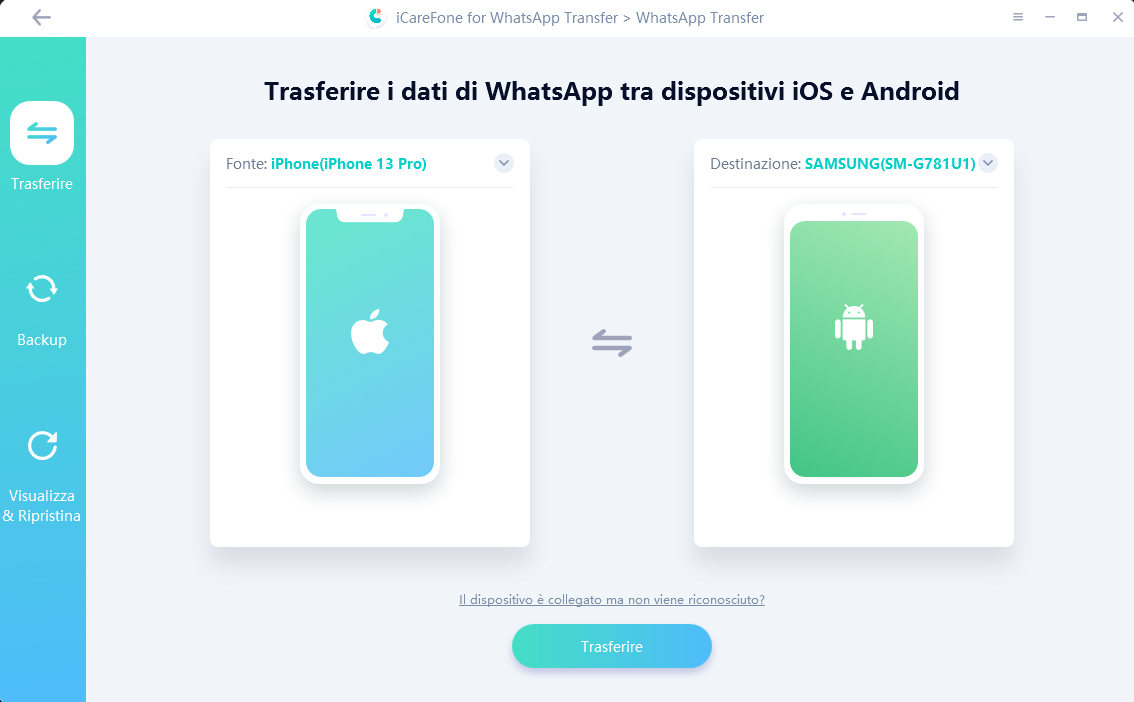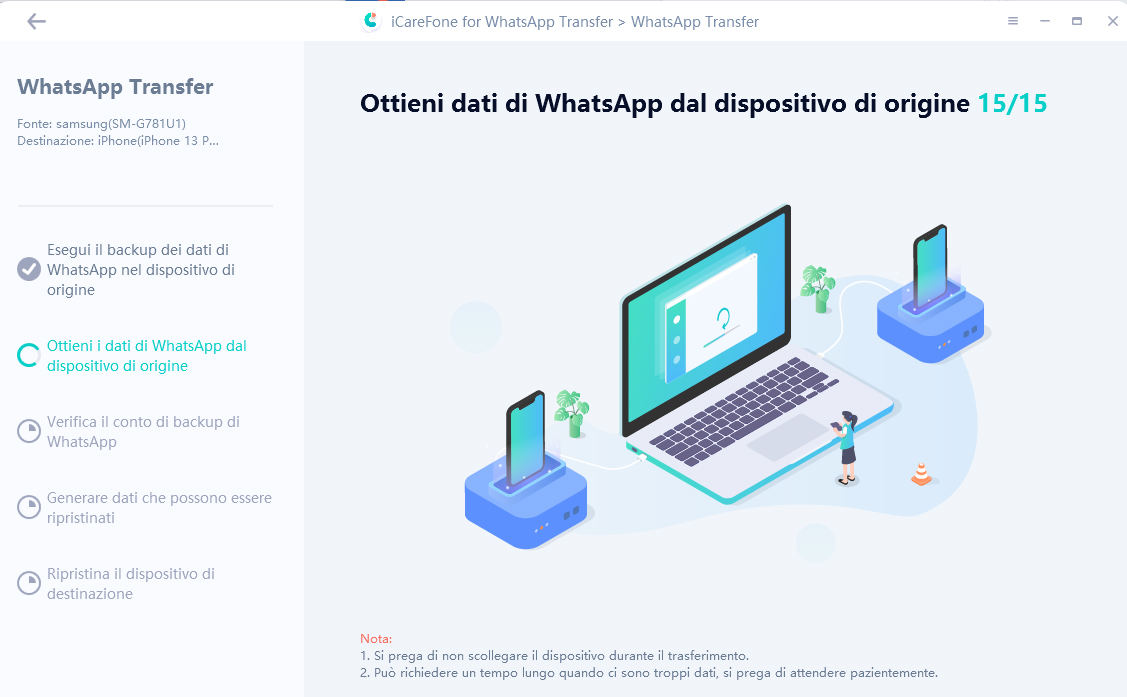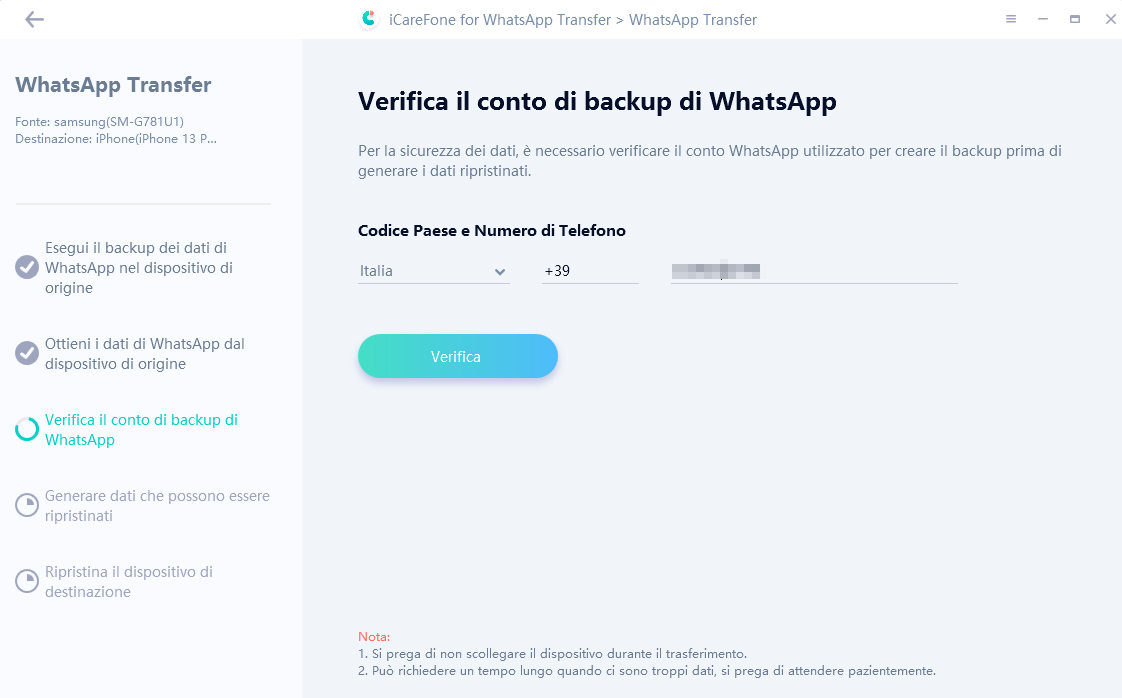Come Trasferire La Scheda SIM da Android a iPhone, Incluso I Contatti 2025
Ciao ragazzi! Avrei necessità di conoscere un modo semplice per trasferire la SIM da Android a iPhone. Recentemente ho deciso di passare ad iOS, ho venduto il mio Samsung S22 e ho acquistato l’iPhone 16/15/14/13. E’ possibile, secondo voi, estraendo la scheda SIM dal mio Samsung e inserendola nell’iPhone, riuscire nell’operazione? Mi piacerebbe anche sapere come trasferire i numeri di telefono da Android a iPhone 16/15/14/13. E’ possibile procedere così, oppure esiste una soluzione migliore?
Bene, sì, puoi spostare la tua scheda SIM sull'iPhone 16/15/14/13, ma ci sono alcune limitazioni che devi verificare prima di farlo. Puoi ovviamente anche condividere i tuoi contatti. Ad esempio, la prima verifica che dovrai fare e controllare se la scheda SIM del tuo Samsung abbia le dimensioni giuste per essere alloggiata nell’iPhone 16/15/14/13. Devi sapere infatti, che esistono tre tipologie di SIM fisiche e una virtuale: nano SIM, micro SIM, SIM e l’ultima e-SIM.
- Parte 1: Posso spostare la mia scheda SIM da Android a iPhone?
- Parte 2: Trasferisci la scheda SIM da Android a iPhone: considera innanzitutto le dimensioni della scheda SIM
- Parte 3: Quindi, come trasferire una scheda SIM da Android a iPhone?
- Suggerimento extra: come trasferire i messaggi di WhatsApp da Android a iPhone?
Parte 1: Posso spostare la mia scheda SIM da Android a iPhone?
Posso spostare la mia scheda SIM da Android a iPhone? Se hai deciso di passare dal tuo vecchio telefono a un nuovo iPhone 16/15/14/13, devi assicurarti che la tua scheda SIM sia compatibile con lo slot dell’iPhone. Ci sono diversi modi per sapere se la tua scheda SIM funzionerà sul tuo nuovo iPhone 16/15/14/13. Dopo aver verificato se la scheda del tuo Samsung è compatibile con l’alloggiamento dell’iPhone, dovrai assicurarti che l’iPhone 16/15/14/13 che hai acquistato non abbia nessun blocco SIM. Solitamente il blocco SIM viene effettuato dagli operatori a seguito di una denuncia di smarrimento o furto. Quindi, prima di acquistare un iPhone usato, verifica sempre se il prodotto è regolare. Se l’iPhone 16/15/14/13 è nuovo non dovresti incorrere in questo problema.
Parte 2: Trasferisci la scheda SIM da Android a iPhone: considera innanzitutto le dimensioni della scheda SIM
Quindi, se vuoi sapere come sostituire la schede SIM da Android a iPhone 16/15/14/13, allora questa è la soluzione più semplice. Devi assicurarti, innanzitutto, che la scheda SIM che stai utilizzando sul tuo telefono Android possa adattarsi al nuovo iPhone che hai acquistato. Gli ultimi iPhone 16/15/14/13 sono dotati di funzionalità dual-SIM, quindi puoi montare anche due schede SIM. Ma l'unico requisito richiesto dagli iPhone è che la scheda SIM sia di dimensioni Nano. La maggior parte dei telefoni Android utilizza ancora schede Micro o SIM normali. Sono poche le aziende che producono telefoni Android che utilizzano nano-SIM.
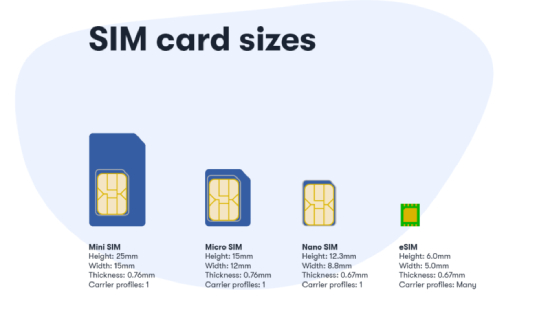
Se la tua SIM Android è Nano, puoi facilmente inserirla nel nuovo iPhone 16/15/14/13, ma se è di dimensioni Micro o normale, allora devi sostituirla. Di seguito è riportato il metodo esatto su come trasferire la scheda SIM da Android a iPhone.
Parte 3: Quindi, come trasferire una scheda SIM da Android a iPhone? Come ottenere una nano-SIM?
Ecco le soluzioni che puoi provare se vuoi spostare la scheda SIM da Android a iPhone 16/15/14/13:
- Chiama o recati in un centro assistenza del tuo operatore telefonico e chiedi la sostituzione della SIM nella versione nano.
- Usa un cutter SIM per tagliarla manualmente.
- Le ultime schede SIM possono essere utilizzate in tutti i modi. Sono costruite ad incastro e possono diventare Micro e Nano SIMS in pochi secondi. Ti basta semplicemente utilizzare le dita per estrarre la nano-SIM . Puoi provare anche questo metodo.
- Non tagliare la scheda SIM senza un cutter adeguato; altrimenti, potresti perdere la tua scheda SIM e tutti i contatti al suo interno.
Metodo 1.Backup dei contatti sulla scheda SIM e successiva esportazione su iPhone
Oltre a imparare come trasferire le schede SIM da Android a iPhone, dovrai anche, ovviamente, capire, come copiare la rubrica da Android a iPhone 16/15/14/13. Il modo più semplice per eseguire questa operazione è tramite la scheda SIM stessa.
Puoi copiare i tuoi contatti da un telefono Android alla SIM e trasferirli, successivamente, sul nuovo iPhone 16/15/14/13. Ecco il metodo per farlo:
- Su Android, accedi alla Rubrica e naviga nel menu. Vedrai l'opzione di importazione / esportazione.
- Quindi fare clic su Esporta contatti su scheda SIM per trasferire i contatti. Il tuo telefono ti chiederà quali contatti condividere in modo da poterli scegliere da un elenco. Successivamente, i tuoi contatti verranno condivisi.
- Inserisci la SIM nell'iPhone. Quindi vai alle impostazioni dell'iPhone 16/15/14/13 e seleziona "Contatti". Quindi tocca semplicemente "Importa contatti SIM" e i numeri di contatto della SIM verranno visualizzati nel nuovo elenco Contatti.
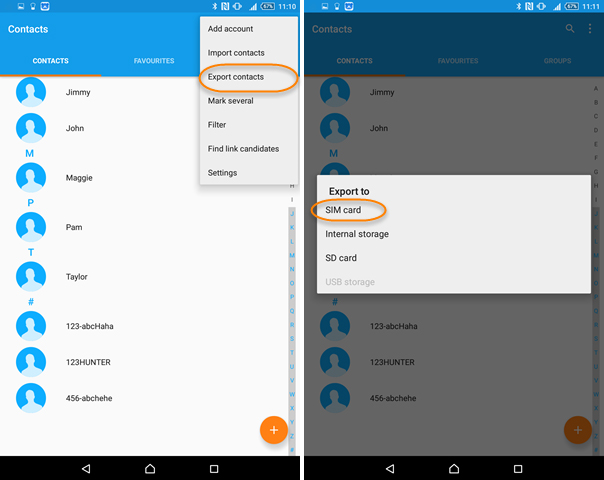
Metodo 2.Trasferisci i contatti utilizzando l'account Google
Quando si cambia smartphone, c'è un'altra ottima soluzione per trasferire i contatti dalla scheda SIM al telefono Samsung, o altri dispositivi Android. Basta utilizzare l’account Google. Se hai attivato la sincronizzazione, anche i contatti del telefono verranno salvati nel tuo account Google, non ti resterà che ripristinarli sul nuovo Smartphone.
Le schede SIM hanno poco spazio disponibile per molti salvare dati. Questo significa che se hai centinaia di contatti non potrai salvarli sulla Scheda SIM, ma dovrai utilizzare soluzioni alternative, come appunto il backup e ripristino su account Google.
Ecco cosa puoi fare per trasferire i contatti utilizzando il tuo account Google.
- Vai all'app Contatti Android. Naviga nel menu e trova le Impostazioni. Ora, vai all'opzione "Importa".
- Fai clic su Importa e scegli la scheda SIM da cui desideri importare i tuoi contatti. Fai clic su di esso, scegli i contatti e scegli l'account che desideri trasferire. I contatti verranno quindi importati nell'account Google.
Apri le impostazioni del tuo iPhone 16/15/14/13. Vai all'opzione Mail, Contatti, Calendari e scegli l'opzione "Aggiungi account". Scegli Google tra le opzioni.

- Accedi allo stesso account Google. Fai clic su "Contatti" e attivalo per importare i contatti da Gmail.
Suggerimento extra: come trasferire i messaggi di WhatsApp da Android a iPhone?
Suggerimento extra: come trasferire i messaggi di WhatsApp da Android a iPhone 16/15/14/13? iCareFone Transfer (iCareFone per WhatsApp Transfer).. TQuesta app è altamente efficace e ha un tasso di successo del 100%. Di seguito sono riportati i passaggi che puoi seguire per trasferire i messaggi di WhatsApp da Android a iPhone. Inoltre, questo strumento funziona notevolmente sul backup e sul ripristino di WhatsApp su KiK, LINE e Viber da iPhone 16/15/14/13.
Video: come trasferire WhatsApp tra Android e iPhone
Avvia il software iCareFone e collega entrambi i dispositivi al PC. Quindi fare clic su Trasferisci, consentire il debug su Android e fare clic su Sì per procedere. Seleziona il dispositivo sorgente e il dispositivo di destinazione.

Esegui il backup di WhatsApp su Android. Quindi disinstallalo dal telefono e verifica WhatsApp su iCareFone. Dopo la verifica, l'iPhone riceverà i messaggi di WhatsApp.

Assicurati che "Trova il mio iPhone" sia disattivato e che sul tuo iPhone 16/15/14/13 sia installato WhatsApp con lo stesso numero. Il tuo iPhone 16/15/14/13 si riavvierà una volta trasferiti i messaggi.

Ora i dati di backup di WhatsApp saranno ripristinati.

Una volta trasferiti i messaggi, puoi vedere un pop-up che ti assicura della corretta conclusione del processo.

Conclusioni
Come abbiamo visto nel nostro articolo, puoi trasferire una scheda SIM e i suoi contatti da Android a iPhone con estrema semplicità. Ma non solo, grazie a iCareFone Transfer (iCareFone per WhatsApp Transfer)., se lo desideri, potrai anche trasferire i messaggi di WhatsApp sul tuo iPhone. Scaricalo, provalo e sarai sorpreso anche tu dalla sua efficacia.
Esprimi la tua opinione
Esprimi la tua opinione
Crea il tuo commento per Tenorshare articoli
- Tenorshare 4uKey supporta come rimuovere la password per il tempo di utilizzo schermo iPhone o iPad senza perdita di dati.
- Novità Tenorshare: iAnyGo - Cambia la posizione GPS su iPhone/iPad/Android con un solo clic.
- Tenorshare 4MeKey: Rimuovere il blocco di attivazione di iCloud senza password/Apple ID.[Supporto iOS 16.7].

iCareFone Transfer
No.1 Soluzione per il Trasferimento, il Backup & il Ripristino di WhatsApp
Trasferimento Veloce & Sicuro